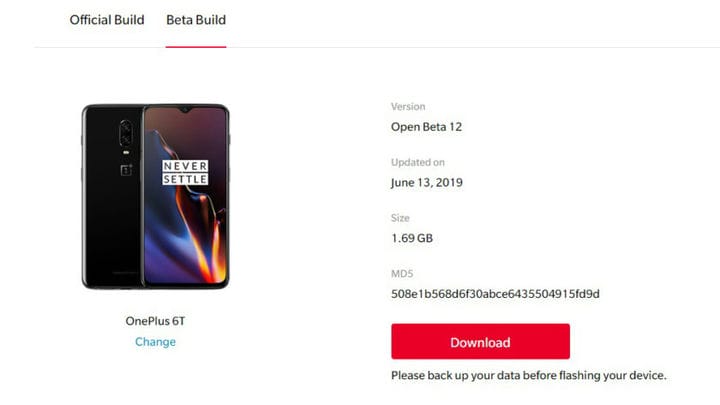Как установить бета-версию OxygenOS на устройство OnePlus
Ваш смартфон OnePlus поставляется с версией Android со скином, известной как OxygenOS. OnePlus неплохо своевременно выпускает обновления для своих смартфонов, даже более старых, таких как OnePlus 3T. Однако, если эти обновления для вас недостаточно быстрые, всегда есть бета-версия OxygenOS.
Если вы хотите быть в авангарде своего смартфона OnePlus, вам необходимо установить бета-версию OxygenOS. Бета-версии получают новые функции, новые улучшения и даже совершенно новые версии Android раньше всех.
Обратите внимание: бета-сборки будут работать только на разблокированных версиях устройств OnePlus. Если вы купили устройство у оператора связи, такого как T-Mobile, программное обеспечение немного отличается, и бета-версии не будут работать.
Вы можете подумать, что установить бета-версию OxygenOS будет сложно, но на самом деле это довольно просто. Все, что вам нужно для начала, это следующее:
- Смартфон OnePlus (естественно)
- Доступ к Wi-Fi интернет-соединению
- Около 20 минут вашего дня
Если вы готовы установить бета-версию OxygenOS на свое устройство OnePlus, действия перечислены ниже.
Обратите внимание: установка бета-версии OxygenOS, скорее всего, пройдет гладко, и ваши данные будут в порядке. Однако всегда лучше сделать резервную копию перед установкой бета-версии программного обеспечения. Также имейте в виду, что если вы решите вернуться к стабильной версии OxygenOS, вам придется выполнить новую установку, которая сотрет ваши данные.
Шаг 1. Загрузите бета-версию программного обеспечения OxygenOS
Первое, что вам понадобится, это подходящая бета-версия программного обеспечения для вашего смартфона OnePlus. К счастью, программное обеспечение всегда легко найти на OnePlus.com. Однако, чтобы упростить задачу, воспользуйтесь смартфоном OnePlus, чтобы перейти по одной из приведенных ниже ссылок, чтобы перейти прямо на нужную страницу:
Если вам интересно, где находятся ссылки для OnePlus X, OnePlus 2 и OnePlus One, к сожалению, бета-сборок OxygenOS для этих устройств больше нет, поскольку они слишком старые. Еще нет бета-версий для OnePlus 7 Pro или OnePlus 7, потому что они слишком новые.
Как только вы перейдете на соответствующую страницу загрузки программного обеспечения (помните, что вы должны просматривать страницу на устройстве OnePlus, на которое вы хотите установить бета-версию ), щелкните ссылку на вкладке в верхней части страницы, чтобы перейти в раздел «Бета-сборка». Оказавшись там, вы увидите большую красную кнопку с надписью «скачать». Щелкните по нему и дождитесь завершения загрузки.
Шаг 2. Переместите программное обеспечение в родительский каталог.
Теперь, когда вы загрузили бета-версию программного обеспечения OxygenOS, вам нужно переместить ее в нужное место на телефоне. Предполагая, что вы загрузили ZIP-файл в местоположение по умолчанию (папка «Загрузки» на вашем телефоне), достаточно просто зайти туда и переместить файл в другое место.
Вы можете посмотреть снимки экрана ниже, чтобы получить помощь, но вот шаги:
- Откройте панель приложений и найдите приложение «Диспетчер файлов» (если вы используете другое приложение-проводник, используйте его).
- Нажмите на поле с надписью Загрузки.
- Найдите файл с надписью «OnePlus5Oxygen_23…». Имя файла может немного отличаться для вас, но это общий формат.
- Нажмите и удерживайте соответствующий файл. Рядом с именем файла должна появиться галочка.
- Коснитесь значка меню с тремя точками в правом верхнем углу. Выберите «Вырезать».
- Вы автоматически попадете в родительский каталог вашего телефона. Это именно то место, где вы хотите быть, поэтому нажмите «Вставить» в правом верхнем углу.
- Вы должны увидеть файл в конце списка.
Выполнив эти шаги, вы готовы к установке бета-версии OxygenOS!
Шаг 3. Установите бета-версию OxygenOS
Ты почти сделал! Вы скачали бета-версию OxygenOS и переместили ее в соответствующий каталог. Теперь все, что вам нужно сделать, это установить программное обеспечение.
Перейдите в настройки Android, нажав приложение «Настройки» на панели приложений или нажав значок настроек в раскрывающемся меню уведомлений. После входа в настройки Android следующие шаги будут немного отличаться в зависимости от того, какую версию Android вы сейчас используете:
Для Android 9 Pie и выше: прокрутите вниз, коснитесь «Система», а затем нажмите «Обновления системы».
Для Android 8.1 Oreo и ниже: прокрутите вниз и нажмите «Обновления системы».
Как бы там ни было, страница обновлений системы должна выглядеть примерно так:
Коснитесь значка шестеренки в правом верхнем углу. Затем выберите вариант «Локальное обновление».
Предполагая, что вы раньше не загружали кучу других бета-сборок OxygenOS, в списке должен быть только один файл. Нажмите на этот файл!
Ваш телефон попросит вас подтвердить, что вы хотите установить файл, что, конечно же, вы делаете. Нажмите для подтверждения, и начнется установка бета-версии OxygenOS. Когда это будет сделано, ваш телефон автоматически перезагрузится и выполнит еще несколько установок. Просто позвольте ему сделать свое дело (я предлагаю выпить чашку чая, это может занять до десяти минут или около того).
Поздравляем, когда ваш телефон полностью перезагружается, вы используете бета-версию OxygenOS! Если вы хотите убедиться, просто перейдите в «Настройки»> «О телефоне» и найдите раздел «Версия OxygenOS». Там вы должны увидеть что-то со словом «Бета».
Теперь, когда вы находитесь в бета-версии, вы будете получать уведомления о новых бета-обновлениях всякий раз, когда они станут доступны, как и в стабильной версии. Однако обновления должны приходить быстрее, чем раньше, и могут включать новые функции (и, возможно, новые ошибки).
Надеюсь, вы нашли это руководство полезным. Сообщите нам в комментариях, если у вас возникнут проблемы!
ДАЛЕЕ: Руководство для начинающих по установке LineageOS на Android-устройство
Источник записи: https://www.androidauthority.com